Excel 如何筛选出低于平均值的数据?
1、打开Excel数据表。如图:
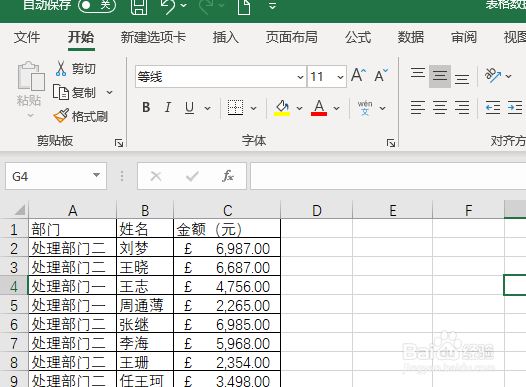
2、选中数据,并点击开始选项卡。如图:
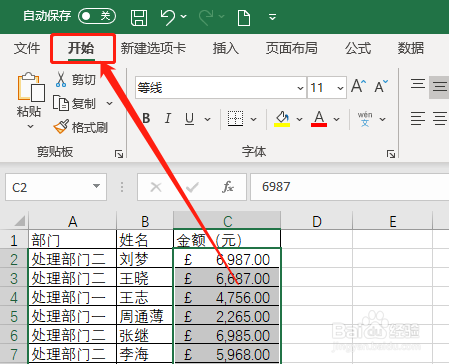
3、点击“条件格式”。如图:
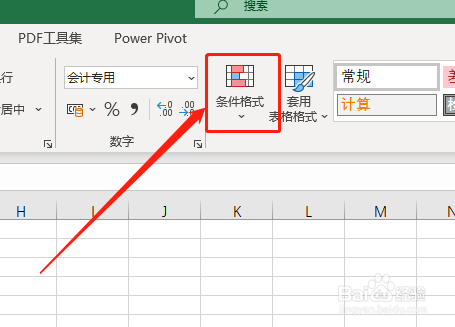
4、点击“最前/最后规则”。如图:
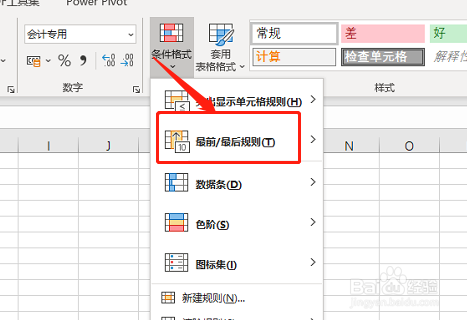
5、选择“低于平均值”。如图:
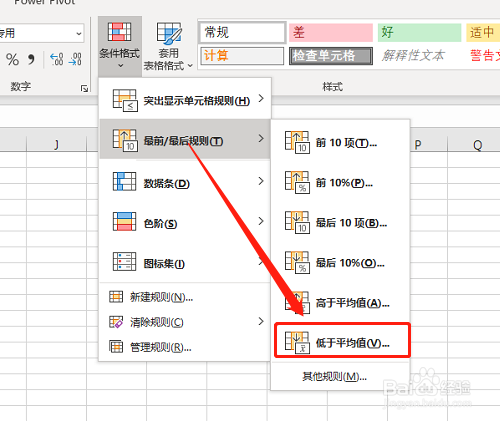
6、设定好颜色,并点击确定按钮。如图:
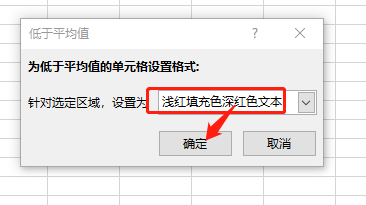
7、此时,低于平均值的数据将被上色。如图:
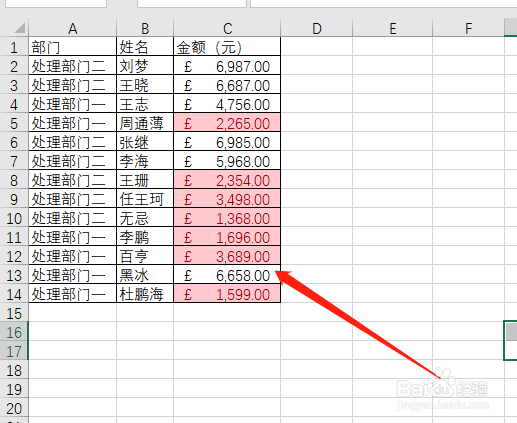
1、1.打开数据表,选中表格数据。
2.点击开始选项卡,在条件格式中,选择低于平均值选项即可。
声明:本网站引用、摘录或转载内容仅供网站访问者交流或参考,不代表本站立场,如存在版权或非法内容,请联系站长删除,联系邮箱:site.kefu@qq.com。
阅读量:119
阅读量:179
阅读量:26
阅读量:192
阅读量:177